3 einfache Möglichkeiten, das iPhone-Adressbuch wiederherzustellen
Die Bedeutung des mobilen Adressbuchs liegt auf der Hand. Es zeichnet Kontaktinformationen auf und ist ein Werkzeug, um in Kontakt zu bleiben. Das versehentliche Löschen von Adressbuchkontakten kann zu Unannehmlichkeiten führen.
Wie kann ich versehentlich aus dem Apple-Adressbuch gelöschte Kontakte wiederherstellen? Der Herausgeber hat 3 Methoden zum Wiederherstellen des iPhone-Adressbuchs für alle zusammengefasst.
Methode 1: Verwenden Sie die iCloud-Sicherung, um das iPhone-Adressbuch wiederherzustellen.
Wenn auf Ihrem Telefon die iCloud-Sicherungsfunktion aktiviert ist, bevor Sie das Adressbuch löschen, können Sie die Adressbuchkontakte direkt aus der Sicherung suchen und wiederherstellen. Wie kann ich das iPhone-Adressbuch wiederherstellen? Weitere Informationen finden Sie in den folgenden Schritten:
Schritt 1: Schalten Sie Ihr Apple-Telefon ein, suchen Sie das Symbol [Einstellungen] auf dem Telefondesktop und klicken Sie darauf, um es zu öffnen.
Schritt 2: Nachdem Sie die Einstellungsoberfläche aufgerufen haben, suchen Sie nach [iCloud], klicken Sie darauf und stellen Sie sicher, dass Sie die iCloud-Sicherung aktiviert haben.
Schritt 3: Kehren Sie zur Hauptliste der Einstellungen zurück, suchen Sie nach [Allgemein] – [iPhone übertragen oder wiederherstellen] und klicken Sie dann auf [Alle Inhalte und Einstellungen löschen], um das iPhone auf die Werkseinstellungen zurückzusetzen.
Schritt 4: Nach der Wiederherstellung wird das Telefon automatisch neu gestartet. Befolgen Sie die Anweisungen, um das Telefon erneut zu aktivieren, und wählen Sie dann auf der Datenwiederherstellungsseite [Aus iCloud-Backup wiederherstellen] aus, um das Adressbuch wiederherzustellen.
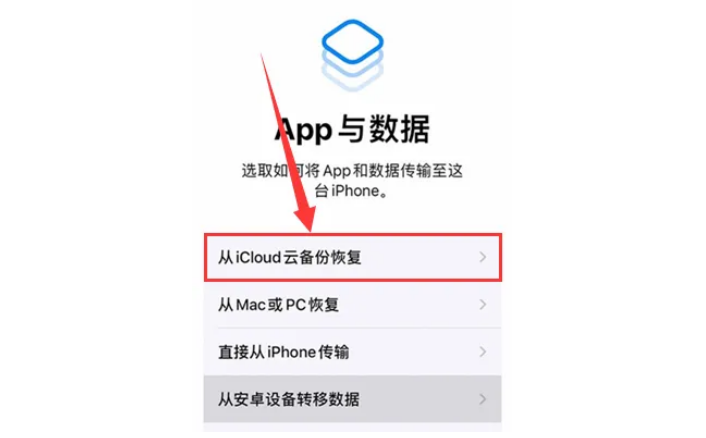
Methode 2: Stellen Sie das iPhone-Adressbuch durch Importieren der SIM-Karte wieder her
Wie kann ich das gelöschte iPhone-Adressbuch wiederherstellen? Wenn das Adressbuch zuvor auf der SIM-Karte gespeichert wurde, können Sie in den Adressbucheinstellungen [SIM-Karten-Adressbuch importieren] auswählen, um die Kontakte auf der SIM-Karte auf dem Telefon wiederherzustellen.
Hinweis: Wenn auf Ihrer SIM-Karte kein Adressbuch gespeichert ist, hilft Ihnen diese Methode möglicherweise nicht bei der Wiederherstellung Ihrer Kontakte.
Schritt 1: Öffnen Sie die Mobiltelefonoberfläche und suchen Sie die Anwendung „Einstellungen“, ziehen Sie sie nach unten und klicken Sie darauf, um die Seite [Kontaktbuch] aufzurufen.
Schritt 2: Wählen Sie [SIM-Kartenkontakte importieren] und importieren Sie dann die Kontakte auf der SIM-Karte erneut in das Telefon.
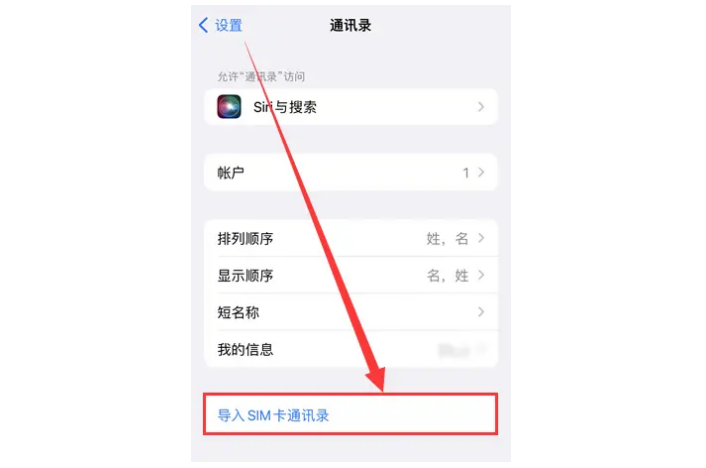
Methode 3: Verwenden Sie professionelle Software, um das iPhone-Adressbuch wiederherzustellen
Wie kann ich gelöschte Adressbuchkontakte wiederherstellen? Wenn Sie Ihr Adressbuch nach dem Ausprobieren der beiden oben genannten Methoden immer noch nicht wiederherstellen können, können Sie Ihre Adressbuchkontakte mit dem Apple Data Repair Tool wiederherstellen. Dies ist ein sehr professionelles und benutzerfreundliches iOS-Datenwiederherstellungstool Ihre Mobiltelefondaten und helfen Benutzern, verlorene Adressbuchkontakte wiederherzustellen. Es unterstützt auch die Wiederherstellung von Dokumenten, Fotos, Textnachrichten, Memos und anderen Mobiltelefondaten.
Bedienungsanleitung:
Schritt 1: Starten Sie das Apple Data Recovery Tool, verbinden Sie das Gerät und den Computer mit dem Datenkabel, entsperren Sie das Gerät und klicken Sie auf der Geräteseite auf „Vertrauen“. Die Software erkennt und identifiziert das Gerät automatisch.
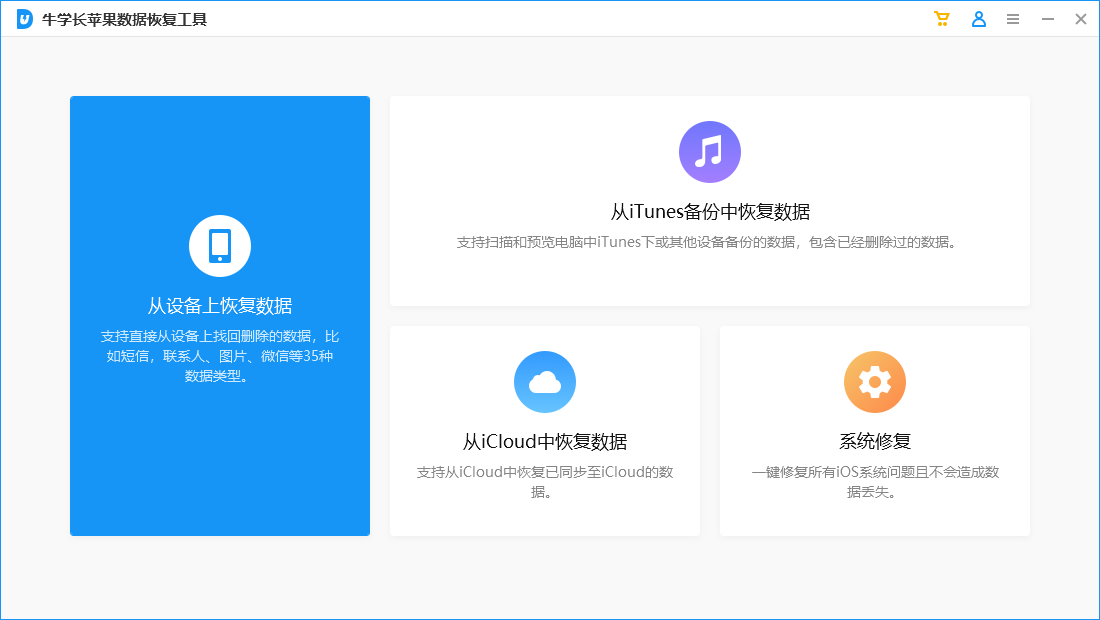
Schritt 2: Da Sie Daten auf dem Gerät wiederherstellen, klicken Sie auf „Daten vom Gerät wiederherstellen“. Die Software zeigt alle Dateitypen an, die das Tool unterstützt. Wählen Sie das Adressbuch aus, das gescannt und wiederhergestellt werden muss. Alternativ können Sie „Alle Daten werden gründlich gescannt“ auswählen und dann auf „Scannen“ klicken.
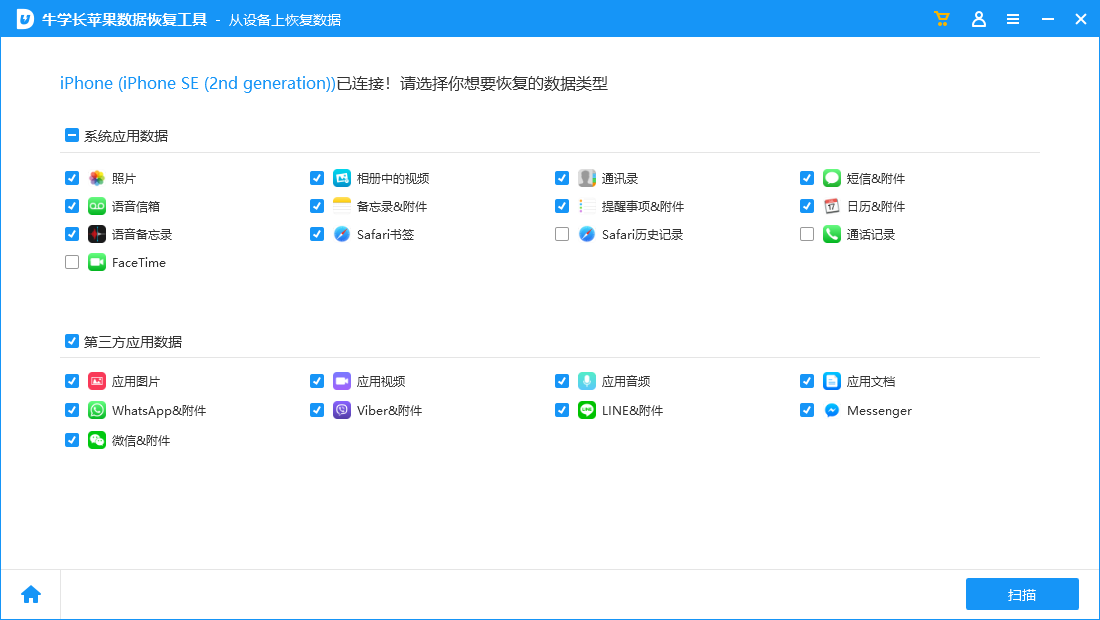
Achtung! Wenn der iPhone-Bildschirm während des Datenscanvorgangs gesperrt ist, wird in der Software eine Aufforderung zum Entsperren des iPhones angezeigt. Bitte geben Sie das Sperrbildschirm-Passwort rechtzeitig ein. Warten Sie dann, bis der Scan-Fortschrittsbalken auf der Softwareseite abgeschlossen ist.
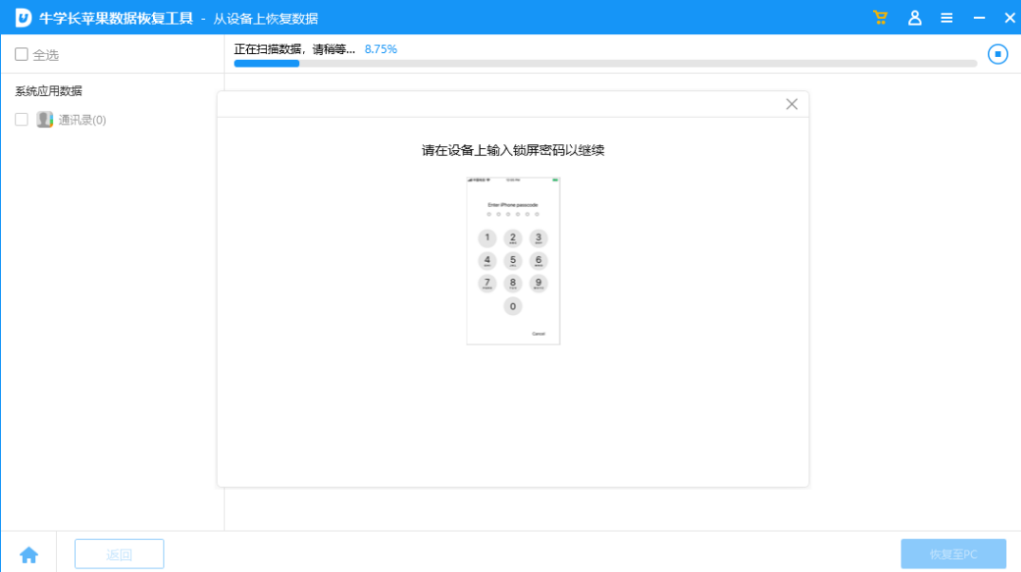
Schritt 3: Nachdem der Datenscan abgeschlossen ist, werden die gescannten Dateien nach Kategorien geordnet angezeigt. Sie können auch „Alle Daten anzeigen“ oder „Nur gelöschte Daten anzeigen“ wählen.
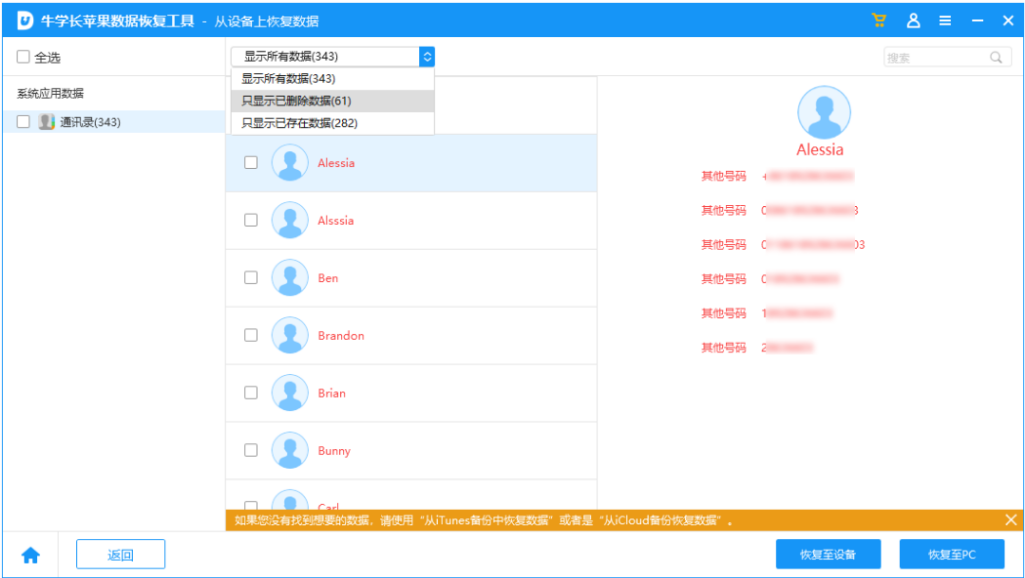
Nachdem Sie die Adressbuchkontakte gefunden haben, die Sie wiederherstellen möchten, können Sie auf „Auf Gerät wiederherstellen“ klicken und dann warten, bis der Wiederherstellungsfortschrittsbalken in der Software abgeschlossen ist. Anschließend können wir die wiederhergestellten Adressbuchkontakte auf dem iPhone anzeigen.
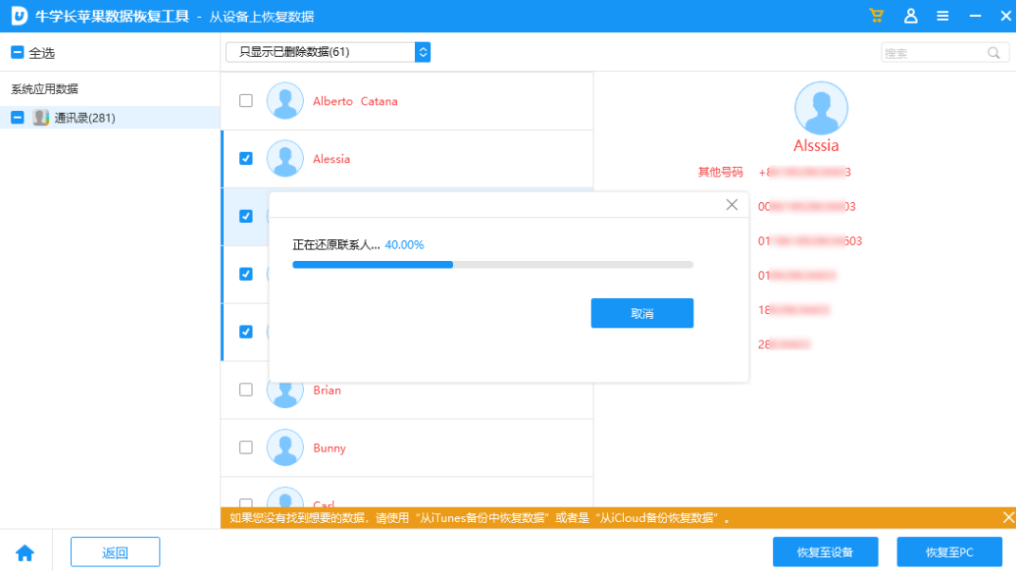
Wie stelle ich Kontakte aus dem iPhone-Adressbuch wieder her? Welche Methoden gibt es? Die oben genannten drei Methoden werden Ihnen in diesem Artikel zur Wiederherstellung des iPhone-Adressbuchs vorgestellt. Mit diesen Methoden haben Sie die Möglichkeit, verlorene Adressbuchkontakte wiederherzustellen. Abschließend hoffe ich, dass diese Methoden Ihnen dabei helfen können, Ihre wertvollen Kontaktinformationen abzurufen!
Das obige ist der detaillierte Inhalt von3 einfache Möglichkeiten, das iPhone-Adressbuch wiederherzustellen. Für weitere Informationen folgen Sie bitte anderen verwandten Artikeln auf der PHP chinesischen Website!

Heiße KI -Werkzeuge

Undresser.AI Undress
KI-gestützte App zum Erstellen realistischer Aktfotos

AI Clothes Remover
Online-KI-Tool zum Entfernen von Kleidung aus Fotos.

Undress AI Tool
Ausziehbilder kostenlos

Clothoff.io
KI-Kleiderentferner

AI Hentai Generator
Erstellen Sie kostenlos Ai Hentai.

Heißer Artikel

Heiße Werkzeuge

Notepad++7.3.1
Einfach zu bedienender und kostenloser Code-Editor

SublimeText3 chinesische Version
Chinesische Version, sehr einfach zu bedienen

Senden Sie Studio 13.0.1
Leistungsstarke integrierte PHP-Entwicklungsumgebung

Dreamweaver CS6
Visuelle Webentwicklungstools

SublimeText3 Mac-Version
Codebearbeitungssoftware auf Gottesniveau (SublimeText3)

Heiße Themen
 1376
1376
 52
52
 Die besten 11-Zoll-iPad-Luftkisten von 2025
Mar 19, 2025 am 06:03 AM
Die besten 11-Zoll-iPad-Luftkisten von 2025
Mar 19, 2025 am 06:03 AM
Top iPad Air 11-Zoll-Fälle: Eine umfassende Anleitung (aktualisiert 14.03.2025) Dieser aktualisierte Leitfaden zeigt die besten verfügbaren 11-Zoll-Fälle von iPad Air, die für verschiedene Anforderungen und Budgets gerecht werden. Egal, ob Sie das neue M3 oder das M2 -Modell besitzen, und schützen Sie Ihr Investm
 8 iPhone -Apps i ' m verwenden, um für immer zu leben, um zu leben
Mar 16, 2025 am 12:19 AM
8 iPhone -Apps i ' m verwenden, um für immer zu leben, um zu leben
Mar 16, 2025 am 12:19 AM
Maximieren Sie Ihre Lebensdauer: iPhone -Apps für ein gesünderes, längeres Leben Groucho Marx strebte berühmt danach, für immer zu leben oder zu sterben. Während die Unsterblichkeit weiterhin schwer fassbar ist, können wir sowohl unsere Lebensdauer als auch unsere Gesundheit erheblich verlängern (die Zeitdauer, die wir enj haben
 Apple Intelligence schaltet sich nach iPhone -Updates immer wieder ein
Mar 14, 2025 am 03:01 AM
Apple Intelligence schaltet sich nach iPhone -Updates immer wieder ein
Mar 14, 2025 am 03:01 AM
Neue iPhone iOS -Updates reaktivieren automatisch Apple Intelligence, selbst für Benutzer, die es zuvor deaktiviert haben. Dieses unerwartete Verhalten, ob ein Fehler oder eine Absicht, verursacht bei den Benutzern Frustration. Das jüngste iOS 18.3.2 Update, vor allem a
 Der einfache Grund, warum ich keine Apple Family Sharing benutze (wie gut es auch ist)
Mar 22, 2025 am 03:04 AM
Der einfache Grund, warum ich keine Apple Family Sharing benutze (wie gut es auch ist)
Mar 22, 2025 am 03:04 AM
Apples Familie Sharing: Ein gebrochenes Versprechen? Bitten Sie um das Versäumnis des Kaufens, sich vor erniedrigenden Belastungen zu schützen Apples Familienfreigabe ist zwar bequem für die Freigabe von Apps, Abonnements und mehr, hat einen erheblichen Fehler: Die Funktion "Ask to Buy" kann nicht vorhanden sein
 Das beste iPad Pro 13-Zoll-Fälle von 2025
Mar 25, 2025 am 02:49 AM
Das beste iPad Pro 13-Zoll-Fälle von 2025
Mar 25, 2025 am 02:49 AM
Wenn Sie mit dem 13-Zoll-iPad Pro stürzten, möchten Sie ihn mit einem Fall auskämpfen, um ihn vor versehentlichen Schäden zu schützen.
 Apple Intelligence ist eine Büste, aber es hatte einen großen Vorteil
Mar 25, 2025 am 03:08 AM
Apple Intelligence ist eine Büste, aber es hatte einen großen Vorteil
Mar 25, 2025 am 03:08 AM
Zusammenfassung Apple Intelligence ist bisher mit unscheinbaren Merkmalen unterdulden, von denen einige wahrscheinlich erst eintreffen werden
 Die besten 13-Zoll-iPad-Luftkoffer von 2025
Mar 20, 2025 am 02:42 AM
Die besten 13-Zoll-iPad-Luftkoffer von 2025
Mar 20, 2025 am 02:42 AM
Empfohlene beste iPad Air 13-Zoll-Schutzhülle im Jahr 2025 Ihre neue 13-Zoll-iPad-Luft wird leicht kratzt, gestoßen oder sogar ohne Schutzhülle gebrochen. Ein guter Schutzfall schützt nicht nur Ihr Tablet, sondern verbessert auch sein Erscheinungsbild. Wir haben eine Vielzahl von Schutzhüllen mit hervorragendem Aussehen für Sie ausgewählt, und es gibt immer eine für Sie! UPDATE: 15. März 2025 Wir haben die Auswahl des Budget -iPad Air Case aktualisiert und Anweisungen zur Fallkompatibilität hinzugefügt. Beste Gesamtauswahl: Apple Smart Folio für iPad Air 13 Zoll Originalpreis $ 99, aktueller Preis $ 79, sparen 20 $! Apple Smart fo
 M3 iPad Air vs. M4 iPad Pro: Welches Tablet sollten Sie bekommen?
Mar 14, 2025 am 12:09 AM
M3 iPad Air vs. M4 iPad Pro: Welches Tablet sollten Sie bekommen?
Mar 14, 2025 am 12:09 AM
Apple iPad Air (M3) gegen iPad Pro (M4): Ein detaillierter Vergleich Die neuesten iPad-Veröffentlichungen von Apple enthält eine überzeugende Auswahl: das M3-betriebene iPad Air und das M4-ausgestattete iPad Pro. Beide bieten 11-Zoll- und 13-Zoll-Bildschirmgrößen, aber signifikante Unterschiede in




